Cum să dezactivați parola pentru comanda Sudo în Linux
Linux VPS este un server virtual care utilizează sistemul de operare Linux ca platformă principală. Este un mediu virtualizat care oferă utilizatorului acces la resurse de calcul precum procesor, memorie și disc pe un server la distanță prin Internet. Utilizatorii pot instala și configura software, pot lucra cu date și pot efectua diverse sarcini utilizând VPS-ul lor Linux. Faceți clic pe imagine
Comanda sudo, care înseamnă “superuser do”, este un instrument important în Linux care oferă utilizatorilor autorizați posibilitatea de a efectua sarcini administrative cu privilegii de superuser. Acest lucru permite utilizatorilor restricționați să acceseze temporar funcții care necesită privilegii ridicate, îmbunătățind securitatea sistemului. În mod implicit, de fiecare dată când este utilizat sudo, utilizatorului i se cere să introducă o parolă pentru a-și verifica identitatea și a obține privilegii temporare de superutilizator. Acest mecanism adaugă un nivel suplimentar de securitate prin prevenirea accesului neautorizat la funcțiile critice ale sistemului. Cu toate acestea, în unele cazuri, este posibil să doriți să dezactivați solicitarea parolei pentru anumite comenzi sau utilizatori, cum ar fi pentru a automatiza sarcinile sau a simplifica executarea comenzilor utilizate frecvent. În acest tutorial, vom analiza în detaliu modul în care sudo poate fi configurat pentru a nu solicita o solicitare a parolei pentru anumite comenzi sau utilizatori, precum și exemple practice și scenarii în care acest lucru poate fi util.
VERIFICAȚI TOATE PLANURILE TARIFARE VPS DISPONIBILE AICI
Comanda sudo, care înseamnă superuser do, în Linux permite utilizatorilor autorizați să efectueze sarcini administrative cu privilegii de superuser. În mod implicit, atunci când utilizați sudo, vi se va solicita o parolă pentru a vă confirma identitatea și autorizația. Cu toate acestea, pot exista situații în care doriți să dezactivați această solicitare de parolă pentru anumite echipe sau utilizatori. În acest tutorial, vom analiza modul de dezactivare a solicitării parolei pentru comanda sudo cu ajutorul unor exemple practice.
Vă rugăm să rețineți: Dezactivarea solicitării parolei pentru sudo trebuie făcută cu precauție. Acordați acest privilegiu numai utilizatorilor de încredere și anumitor comenzi pentru a asigura securitatea sistemului. Vă recomandăm să citiți documentația în detaliu înainte de a începe această procedură.
Există mai multe metode de a efectua această procedură. Fiecare metodă va fi descrisă mai jos în detaliu și cu exemple de cod.
Metoda 1: Dezactivarea temporară a solicitării parolei
Dacă doriți să dezactivați temporar solicitarea parolei pentru sesiunea curentă, puteți utiliza opțiunea -S cu sudo.
sudo -SMetoda 2: Dezactivarea solicitării parolei pentru toate comenzile
Dacă doriți să dezactivați solicitarea parolei pentru toate comenzile pentru un anumit utilizator, puteți adăuga o linie mai generală în fișierul sudoers.
Pasul 1: Deschideți fișierul sudoers pentru editare:
sudo visudoPasul 2: Adăugați o linie pentru a dezactiva solicitarea parolei:
Pentru a dezactiva solicitarea parolei pentru un anumit utilizator (de exemplu, jane) pentru toate comenzile, adăugați următoarea linie sub liniaDefaults :
alexhostcom ALL=(ALL) NOPASSWD: ALL- Înlocuiți alexhostcom cu numele de utilizator.
Pasul 3: Salvați și ieșiți din editor
Metoda 3. Editarea fișierului sudoers
Fișierul sudoers, localizat de obicei la adresa /etc/sudoers, conține configurația pentru accesul sudo. Pentru a dezactiva solicitarea parolei, puteți edita acest fișier.
Pasul 1: Deschideți fișierul sudoers pentru editare:
sudo visudoPasul 2: Găsiți linia Defaults
În fișierul sudoers, localizați linia care începe cu
Defaults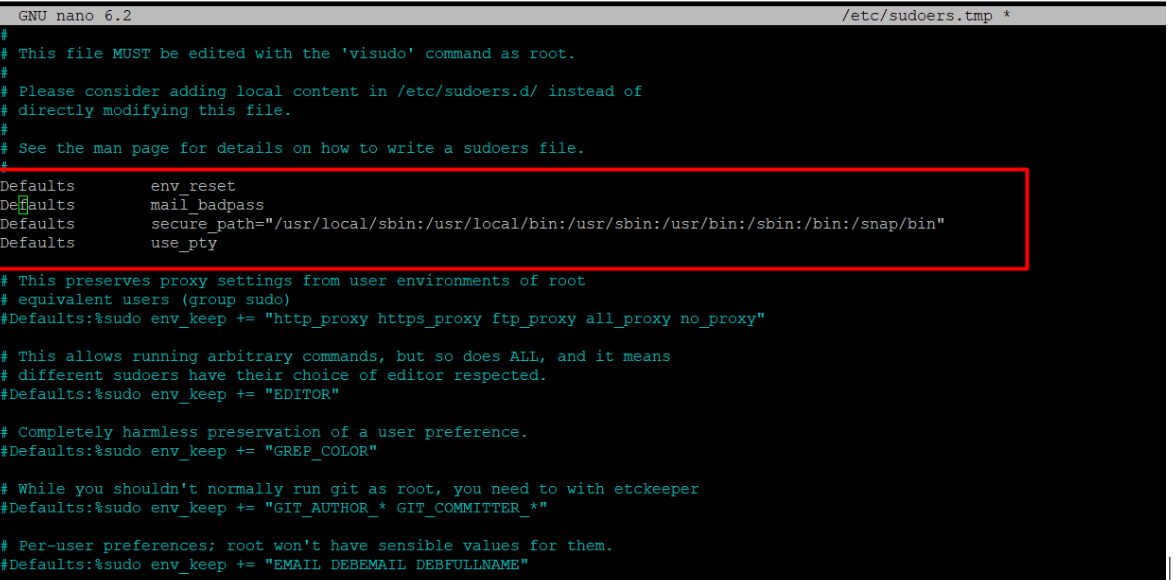
Pasul 3: Adăugați o linie pentru a dezactiva solicitarea parolei
Pentru a dezactiva solicitarea parolei pentru un anumit utilizator (de exemplu, john) atunci când se execută o anumită comandă (de exemplu, /usr/bin/command), adăugați următoarea linie sub liniaDefaults :
alexhost ALL=(ALL) NOPASSWD: /usr/bin/commandApoi, vă rugăm să înlocuiți alexhost cu numele de utilizator și /usr/bin/command cu comanda reală pe care doriți să o exceptați de la solicitarea parolei.
Pasul 4: Salvați și ieșiți din editor
Metoda 4: Evitarea solicitării parolei pentru anumiți utilizatori
Pentru a evita complet solicitarea parolei pentru un anumit utilizator, puteți modifica configurația sudo pentru a seta un interval de timp mai lung pentru păstrarea parolei.
Pasul 1: Deschideți fișierul sudoers pentru editare
sudo visudoPasul 2: Adăugați o linie pentru a seta timestamp_timeout:
Sub linia Defaults, adăugați următoarea linie pentru a seta timestamp_timeout la o valoare mai mare (în minute):
Defaults timestamp_timeout=30
- Acest exemplu stabilește timeout-ul la 30 de minute. Ajustați valoarea după cum este necesar.
Pasul 3: Salvați și ieșiți din editor.
Modificarea la care vă referiți implică configurarea setărilor fișierului sudoers astfel încât utilizatorii să poată executa comenzi sudo fără a fi nevoie să își reintroducă parola pentru o anumită perioadă după prima comandă sudo. Acest lucru poate fi deosebit de util în scenariile în care un utilizator trebuie să execute mai multe comenzi administrative într-o perioadă scurtă, economisind timp și evitând necesitatea de a-și introduce parola în mod repetat.
În mod implicit, atunci când un utilizator execută o comandă sudo într-un sistem Linux sau Unix, i se solicită să își introducă parola pentru autentificare. Cu toate acestea, din motive de securitate, odată ce parola este introdusă, sistemul memorează de obicei utilizatorul pentru o perioadă scurtă (de obicei 15 minute), permițându-i să execute comenzi sudo ulterioare fără a introduce din nou parola. Modificarea la care vă referiți permite utilizatorilor să configureze durata acestei perioade “sudo fără parolă” pentru comoditate.



